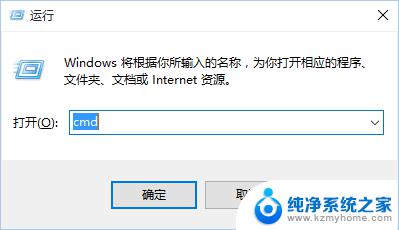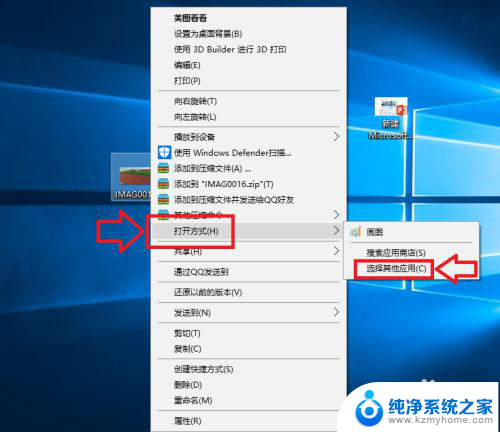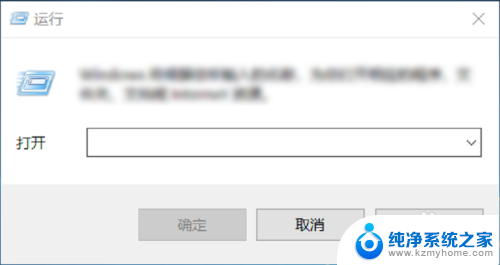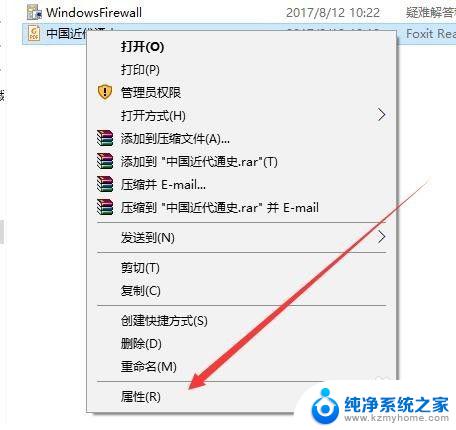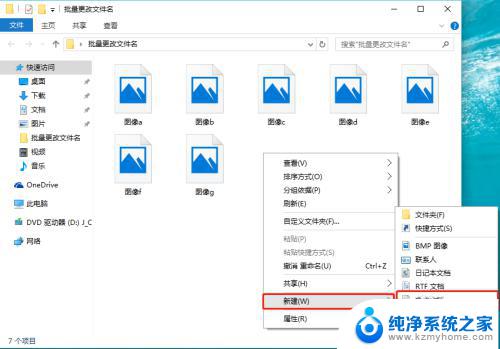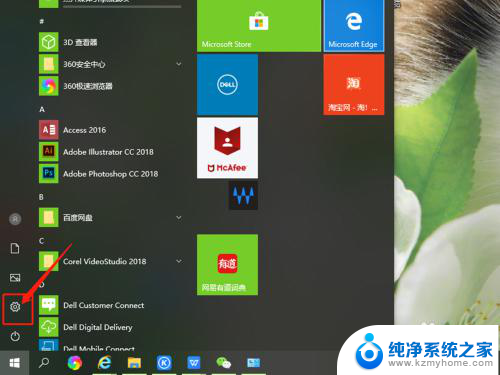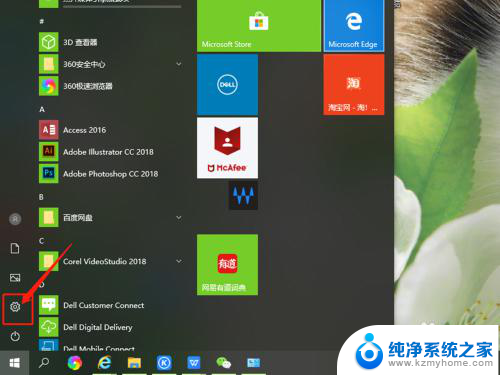win10更改格式 Windows 10如何转换文件格式
更新时间:2024-04-09 14:54:05作者:jiang
在日常使用电脑的过程中,我们经常会遇到需要更改文件格式的情况,特别是在使用Windows 10操作系统的情况下,Windows 10提供了多种方法来转换文件格式,无论是将文档转换为PDF格式,还是将音频文件转换为MP3格式,都可以轻松实现。接下来我们将介绍一些简单易行的方法,帮助您快速转换文件格式,提高工作效率。
步骤如下:
1.先打开我们的电脑,然后双击任意一个文件夹;

2.之后点击查看;
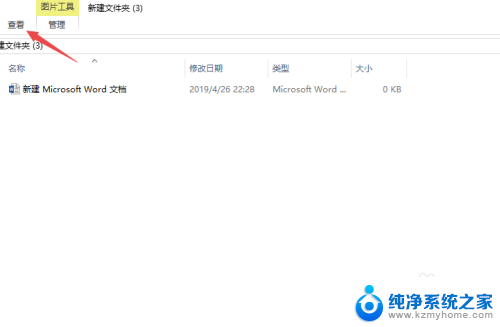
3.然后点击勾选上文件扩展名;
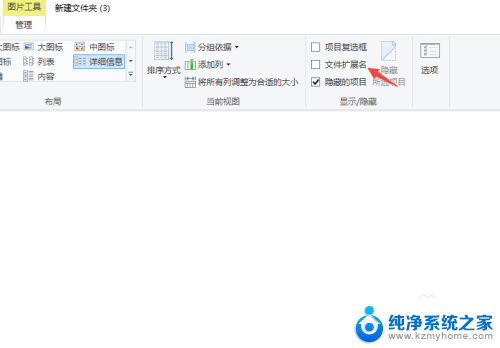
4.之后我们就可以更改文件格式了,我们右击一个文件;
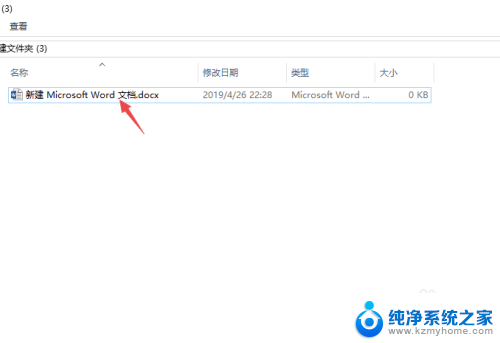
5.弹出的界面,我们点击属性;
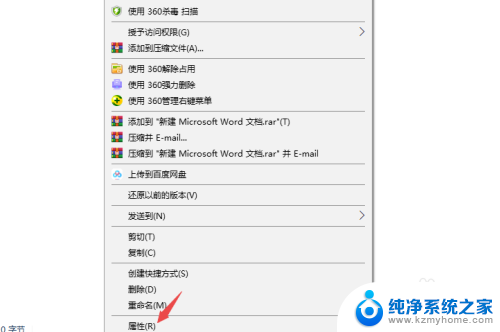
6.我们可以看到目前该文件的格式是docx;
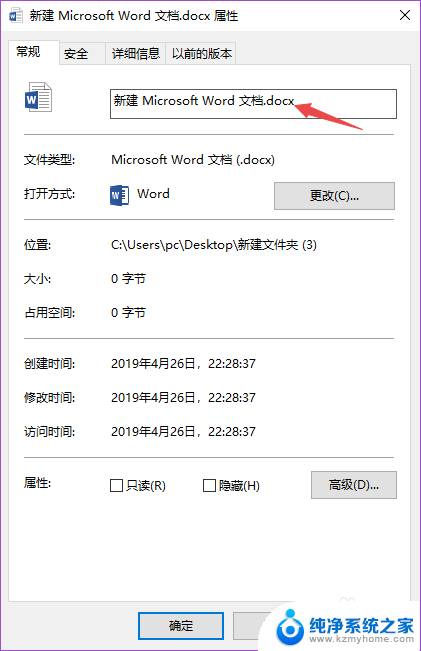
7.我们将其更改为txt,然后点击确定;
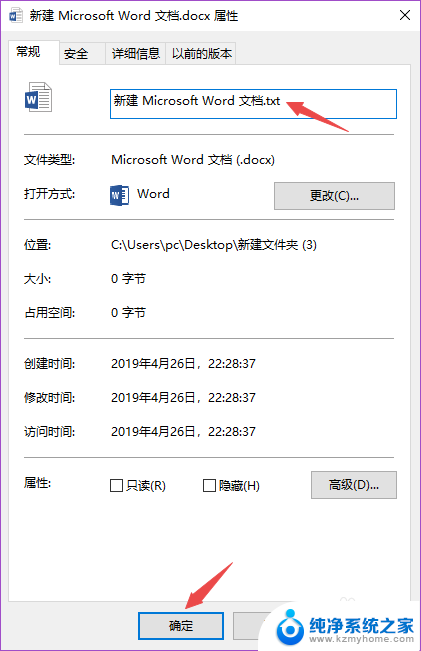
8.弹出的界面,点击是;
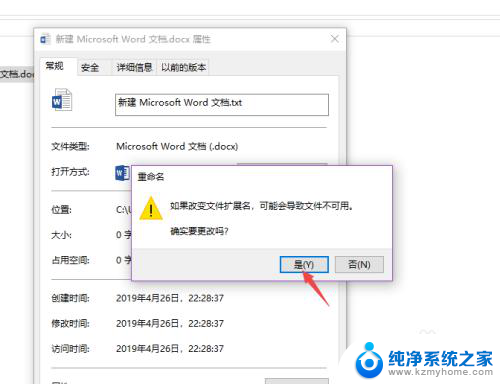
9.结果如图所示,这样就更改了文件格式了。
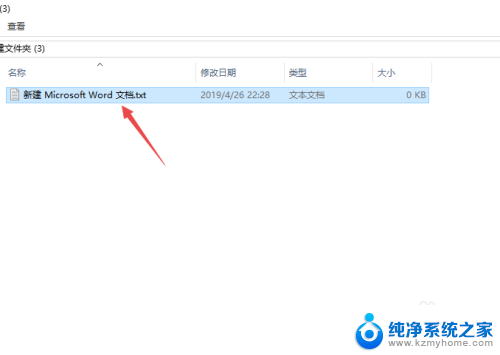
以上就是win10更改格式的全部内容,如果有任何疑问,用户可以根据小编的方法来操作,希望这些方法能够帮助到大家。